Πώς να αλλάξετε την είσοδο στην τηλεόραση Samsung
Miscellanea / / June 28, 2023
Με τις συνεχώς αυξανόμενες απαιτήσεις των χρηστών, κατασκευαστές τηλεοράσεων όπως η Samsung, η Sony, η TCL και η LG συσκευάζουν τις πιο πρόσφατες τηλεοράσεις τους με πολλές θύρες HDMI, USB και άλλες σχετικές θύρες. Η τηλεόρασή σας λειτουργεί άψογα με το προεπιλεγμένο λογισμικό συστήματος. Αλλά όταν συνδέετε την κονσόλα παιχνιδιών PlayStation ή Xbox, την εξωτερική μονάδα δίσκου, τη μονάδα USB ή ακόμα και έναν δέκτη AV, πρέπει να αλλάξετε την είσοδο για να ελέγξετε το περιεχόμενο.

Πολλοί χρήστες έχουν επίσης παραπονεθεί ότι έλεγξαν την εξωτερική τους κεραία HD στις τηλεοράσεις Samsung τους. Μπορεί να είναι απογοητευτικό όταν δεν μπορείτε να εκτελέσετε βασικές εργασίες στην έξυπνη τηλεόρασή σας. Πριν καλέσετε την εξυπηρέτηση πελατών, ακολουθήστε τα παρακάτω βήματα για να αλλάξετε την πηγή στην τηλεόρασή σας Samsung.
Αλλαγή πηγής στην τηλεόραση Samsung
Όταν συνδέετε μια εξωτερική μονάδα δίσκου, μια κονσόλα παιχνιδιών PlayStation ή ακόμα και μια άλλη συσκευή ροής, όπως π.χ Apple TV, Roku ή Amazon Fire TV Stick, θα θέλατε να δείτε το σχετικό περιεχόμενο στην τηλεόρασή σας Samsung.
Πριν ξεκινήσουμε, βεβαιωθείτε ότι η συνδεδεμένη συσκευή είναι ενεργοποιημένη και συνδεδεμένη σε μια πηγή ρεύματος (εάν απαιτείται). Διαφορετικά, θα βλέπετε μόνο μια μαύρη οθόνη στην τηλεόρασή σας Samsung.
Ας κατανοήσουμε τις ομοιότητες μεταξύ Εισόδου και Πηγής στην τηλεόρασή σας Samsung. Οι τηλεοράσεις Samsung νέας γενιάς διαθέτουν πολλές θύρες, συχνά γνωστές ως επιλογές εισόδου στην τηλεόρασή σας. Όταν συνδέετε μια εξωτερική συσκευή, πρέπει να αλλάξετε την είσοδο της τηλεόρασης για να ελέγξετε την πηγή της συσκευής.
Αλλάξτε την είσοδο στην τηλεόρασή σας Samsung με το τηλεχειριστήριο
Οι περισσότερες τηλεοράσεις Samsung νέας εποχής διαθέτουν δύο τηλεχειριστήρια. Το τυπικό τηλεχειριστήριο διαθέτει αριθμητικά κουμπιά που είναι εύκολο να αλλάξουν δορυφορικά κανάλια. Δείτε πώς μπορείτε να αλλάξετε την είσοδο στην τηλεόρασή σας Samsung με ένα τέτοιο τηλεχειριστήριο.
Βήμα 1: Βρείτε το κουμπί Πηγή στην τηλεόρασή σας Samsung. Κάντε κλικ σε αυτό.
Βήμα 2: Επιλέξτε μια άλλη είσοδο HDMI ή USB χρησιμοποιώντας τα πλήκτρα βέλους και πατήστε OK.

Χρησιμοποιήστε το Smart Remote για να αλλάξετε την πηγή σε μια τηλεόραση Samsung
Το τηλεχειριστήριο έξυπνης τηλεόρασης της Samsung είναι αρκετά ελάχιστο και δεν προσφέρει ειδικό κουμπί πηγής. Πρέπει να ακολουθήσετε τα παρακάτω βήματα για να αλλάξετε την πηγή χρησιμοποιώντας ένα έξυπνο τηλεχειριστήριο.
Βήμα 1: Πατήστε το κουμπί αρχικής οθόνης στην τηλεόρασή σας Samsung.

Βήμα 2: Μεταβείτε στο μενού Πηγή – υποδεικνύεται από τις θύρες σύνδεσης. Επιλέξτε τη σχετική λειτουργία εισαγωγής.

Αλλάξτε την είσοδο στην τηλεόρασή σας Samsung χωρίς τηλεχειριστήριο
Χάσατε το τηλεχειριστήριο της Samsung TV; Είναι δικό σου Το τηλεχειριστήριο τηλεόρασης Samsung δεν λειτουργεί? Μπορείτε να χρησιμοποιήσετε την αλλαγή της εισόδου στην τηλεόρασή σας Samsung χωρίς επίσης τηλεχειριστήριο. Υπάρχουν δύο τρόποι για να γίνει αυτό.
Χρησιμοποιήστε τα φυσικά κουμπιά σε μια τηλεόραση Samsung
Ορισμένες τηλεοράσεις Samsung διαθέτουν ειδικό κουμπί ελέγχου στο πλαϊνό ή στο κάτω πλαίσιο. Μπορείτε να το χρησιμοποιήσετε για να αλλάξετε την είσοδο στην τηλεόρασή σας Samsung. Εδώ είναι τι πρέπει να κάνετε.
Βήμα 1: Βρείτε το κουμπί ελέγχου στην τηλεόρασή σας Samsung. Πατήστε το.
Βήμα 2: Πατήστε επανειλημμένα το κουμπί ελέγχου για να πλοηγηθείτε στο μενού πηγής.
Βήμα 3: Επισημάνετε την είσοδο που θέλετε να χρησιμοποιήσετε και η τηλεόραση Samsung εμφανίζει το περιεχόμενο από τη σχετική πηγή.
Χρησιμοποιήστε την εφαρμογή SmartThings Mobile
Μπορείτε να χρησιμοποιήσετε την εφαρμογή SmartThings της Samsung για να πλοηγηθείτε στην τηλεόραση και να αλλάξετε την πηγή.
Βήμα 1: Κατεβάστε την εφαρμογή SmartThings στο τηλέφωνό σας. Βεβαιωθείτε ότι διατηρείτε το τηλέφωνο και την τηλεόρασή σας στο ίδιο δίκτυο Wi-Fi.
Κατεβάστε το SmartThings στο iPhone
Κατεβάστε το SmartThings στο Android
Βήμα 2: Ανοίξτε το SmartThings και πατήστε Προσθήκη συσκευής. Σάρωση για κοντινές συσκευές.

Βήμα 3: Επιλέξτε την τηλεόραση Samsung από το παρακάτω μενού. Μπορεί να σας ζητήσει να συνδεθείτε με τα στοιχεία του λογαριασμού Samsung. Εάν θέλετε, μετονομάστε την τηλεόρασή σας Samsung.

Βήμα 4: Ανοίξτε το λογισμικό απομακρυσμένο από την εφαρμογή. Πατήστε το κουμπί Αρχική σελίδα και χρησιμοποιήστε το trackpad για να αλλάξετε την πηγή στην τηλεόρασή σας Samsung.
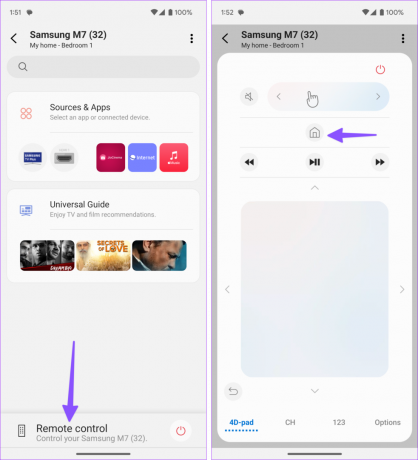
Το SmartThings είναι μια εφαρμογή πλούσια σε λειτουργίες για τη διαχείριση των έξυπνων συσκευών σας εν κινήσει. Συνιστούμε ανεπιφύλακτα να το δοκιμάσετε.
Μετονομάστε τις πηγές στην τηλεόρασή σας Samsung
Συνδέετε συχνά το PlayStation σας σε HDMI 1 και το σύστημα οικιακού κινηματογράφου σας στο HDMI 2; Μπορείτε να μετονομάσετε τις επιλογές εισαγωγής στις προτιμήσεις σας για να αποφύγετε οποιαδήποτε σύγχυση.
Βήμα 1: Ανοίξτε το μενού Πηγή στην τηλεόρασή σας Samsung (ελέγξτε τα παραπάνω βήματα).
Βήμα 2: Επιλέξτε HDMI 2 και πατήστε το πλήκτρο επάνω βέλους. Κάντε κλικ στην Επεξεργασία.

Βήμα 3: Επιλέξτε το σχετικό εικονίδιο συσκευής (Cable Box, Game Console, PC, Blu-ray player ή Home Theater System). Επεξεργαστείτε το όνομα και κάντε κλικ στο OK.

Τώρα μπορείτε εύκολα να κάνετε εναλλαγή μεταξύ των σχετικών εισόδων HDMI και USB στην τηλεόρασή σας Samsung.
Έννοια των τηλεοπτικών πηγών
Συνεχίστε την ανάγνωση Εάν έχετε σύγχυση σχετικά με τις διαφορετικές επιλογές εισόδου στην τηλεόρασή σας Samsung.
- HDMI: Γνωστή ως High-Definition Multimedia Interface, είναι μια προτιμώμενη θύρα για τη σύνδεση συσκευών ροής, υπολογιστών, κονσόλες παιχνιδιών και συστημάτων οικιακού κινηματογράφου στην τηλεόρασή σας Samsung. Οι πιο πρόσφατες τηλεοράσεις διαθέτουν τέσσερις θύρες HDMI 2.1.
- USB: Σημαίνει Universal Serial Bus. Μπορείτε να συνδέσετε τη συσκευή USB, τις μονάδες flash, ακόμη και τους SSD σε αυτή τη θύρα για να προβάλετε το περιεχόμενο.
- RCA: Το RCA (Radio Corporation of America) προτιμάται για συσκευές αναπαραγωγής ήχου, βίντεο και DVD.
- AV: Είναι μια παλαιού τύπου αναλογική θύρα ήχου-βίντεο που χρησιμοποιείται για τη σύνδεση ρετρό κονσόλων παιχνιδιών, παλιών συσκευών αναπαραγωγής DVD και πολλά άλλα.
Εξερευνήστε την τηλεόρασή σας Samsung
Όταν ενεργοποιείτε την τηλεόρασή σας Samsung, ενεργοποιεί την προεπιλεγμένη αρχική σελίδα του Tizen OS. Είτε έχετε ένα παραδοσιακό τηλεχειριστήριο τηλεόρασης Samsung είτε το έξυπνο, η αλλαγή της πηγής στην τηλεόρασή σας Samsung διαρκεί μόνο μερικά δευτερόλεπτα.
Τελευταία ενημέρωση στις 06 Ιουνίου 2023
Το παραπάνω άρθρο μπορεί να περιέχει συνδέσμους συνεργατών που βοηθούν στην υποστήριξη της Guiding Tech. Ωστόσο, δεν επηρεάζει τη συντακτική μας ακεραιότητα. Το περιεχόμενο παραμένει αμερόληπτο και αυθεντικό.

Γραμμένο από
Ο Parth εργάστηκε στο παρελθόν στο EOTO.tech καλύπτοντας ειδήσεις τεχνολογίας. Αυτήν τη στιγμή είναι ελεύθερος επαγγελματίας στο Guiding Tech γράφοντας για σύγκριση εφαρμογών, σεμινάρια, συμβουλές και κόλπα λογισμικού και βουτιά σε πλατφόρμες iOS, Android, macOS και Windows.



